728x90
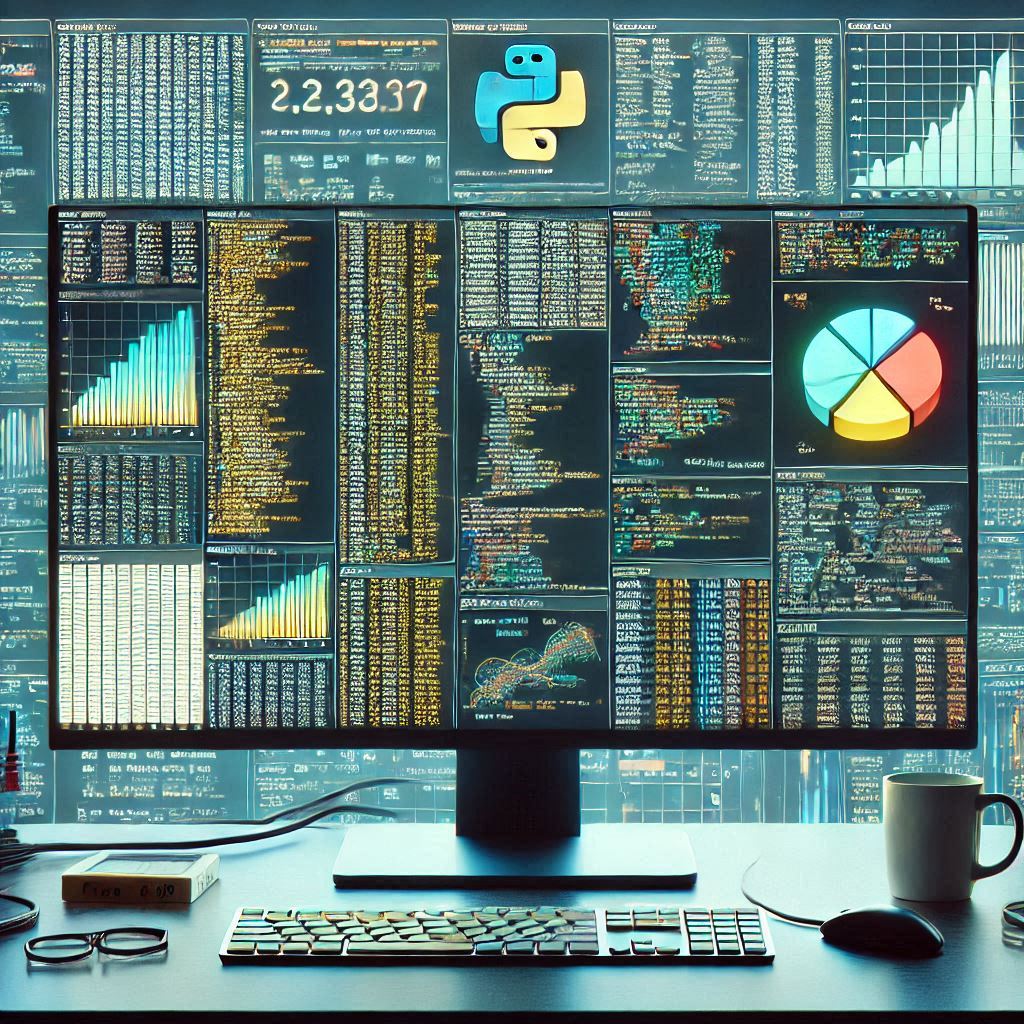
python
import pandas as pd
import matplotlib.pyplot as plt
# 1. 엑셀 파일 읽기
file_path = 'data.xlsx' # 엑셀 파일 경로
sheet_name = 'Sheet1' # 시트 이름
data = pd.read_excel(file_path, sheet_name=sheet_name)
# 2. 데이터 확인
print(data.head()) # 데이터 프레임의 첫 5행 출력
# 3. 그래프 그리기
x = data['X'] # X축 데이터 (엑셀의 열 이름에 맞게 수정)
y = data['Y'] # Y축 데이터
plt.plot(x, y, marker='o', label='Data') # 선 그래프 생성
plt.title('2차 함수 데이터 시각화') # 그래프 제목
plt.xlabel('X 값') # X축 라벨
plt.ylabel('Y 값') # Y축 라벨
plt.legend() # 범례 추가
plt.grid(True) # 격자 추가
plt.show() # 그래프 출력
코드 설명
1. 라이브러리 설치 및 불러오기:
- pandas: 엑셀 데이터를 읽기 위해 사용.
- matplotlib.pyplot: 데이터를 시각화하기 위한 라이브러리.
- 설치 명령: pip install pandas matplotlib openpyxl.
2. 엑셀 데이터 읽기:
- pd.read_excel() 함수로 엑셀 파일을 읽어 DataFrame으로 저장.
- file_path와 sheet_name을 적절히 수정.
3. 데이터 확인:
- data.head()로 데이터의 구조를 확인.
4. 선 그래프 생성:
- plt.plot()으로 X, Y 데이터를 연결하는 선 그래프 생성.
- 제목, 축 라벨, 범례 및 격자를 추가해 가독성을 높임.
5. 그래프 출력:
- plt.show()로 결과를 화면에 출력.

위 코드는 엑셀 파일에 X와 Y 열이 포함된 경우를 가정합니다. 데이터를 확인하고 열 이름을 맞게 수정하세요.
728x90
'프로그램 언어 (Program Language)' 카테고리의 다른 글
| Python의 math 모듈 (3) | 2025.01.07 |
|---|---|
| Python의 if, else, elif 구문 가이드 (2) | 2025.01.06 |
| Python 문자열 처리 (4) | 2025.01.03 |
| Python의 숫자 데이터 타입과 연산자 (2) | 2025.01.02 |
| Python 프로그램이 발생하는 에러 원인 및 해결방법 (1) | 2024.12.31 |




댓글